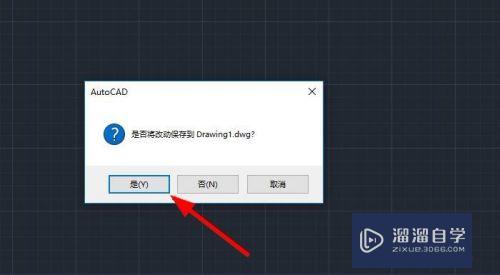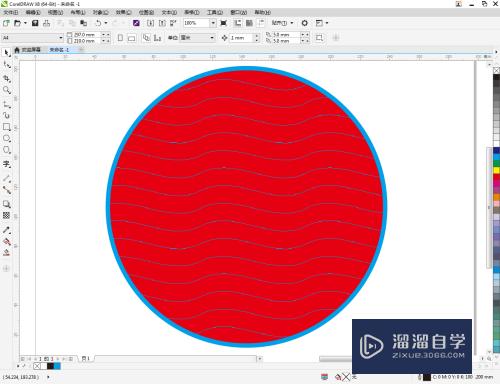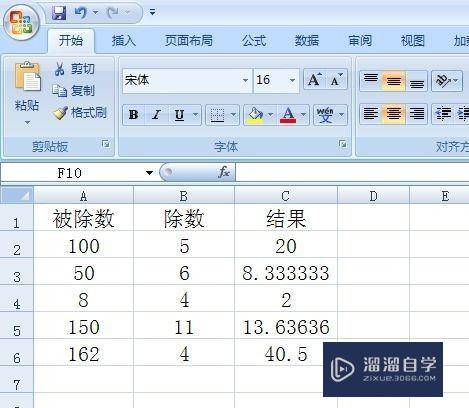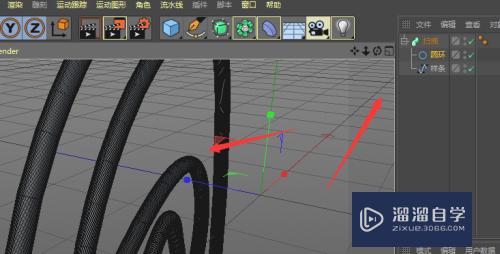Word怎样随便修改文档的页码(word怎样随便修改文档的页码格式)优质
在日常查看Word文档时。为了产生更好地阅读效果。往往需要给文档插入目录。但是插入目录是根据所标记的页码来进行编排。可以通过修改页码生成自己想要的目录查阅方式了。下面一起来学习Word怎样随便修改文档的页码吧!
工具/软件
硬件型号:联想(Lenovo)天逸510S
系统版本:Windows7
所需软件:Word2019
方法/步骤
第1步
首先对一篇文档插入页码。单击工具栏“插入”。“页码”。可以选择是在也没还是页脚。
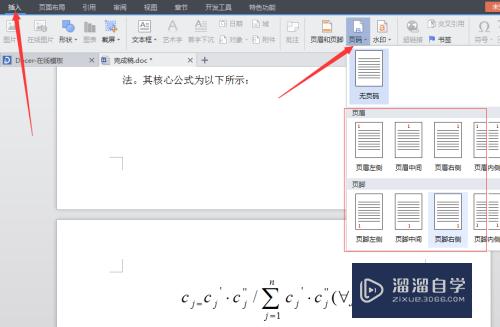
第2步
插入页码时如下图所示。此时单击任意空白处完成页码的插入。
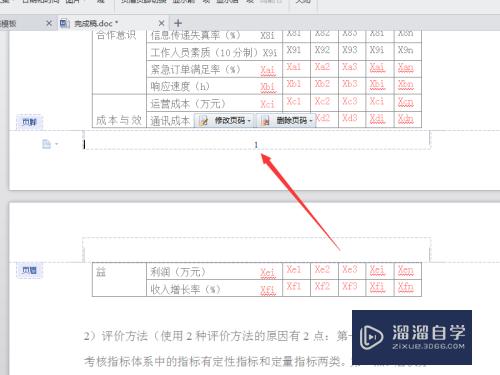
第3步
想要修改任一页的页码时。选中页码数字。鼠标左键双击这个页码数字。双击完结果如下:
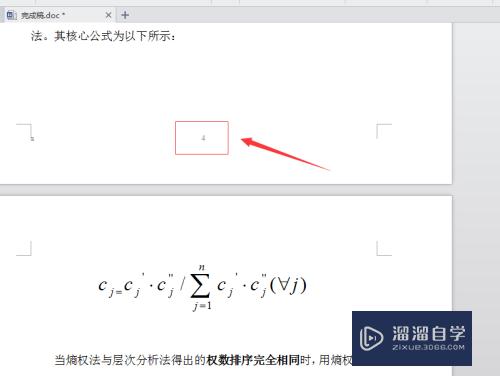
第4步
在复选框选中“修改页码",有几种插入方式可供选择。
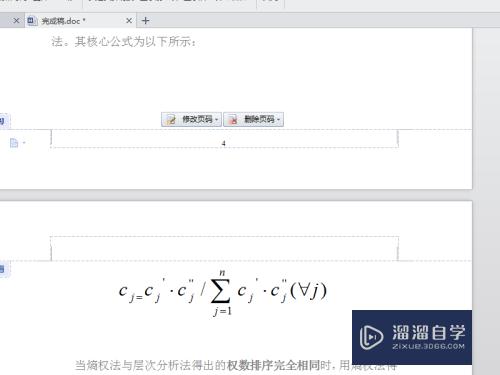
第5步
选择”本页及之后"代表的是从本页开始往后编号。插入页码结果如下:
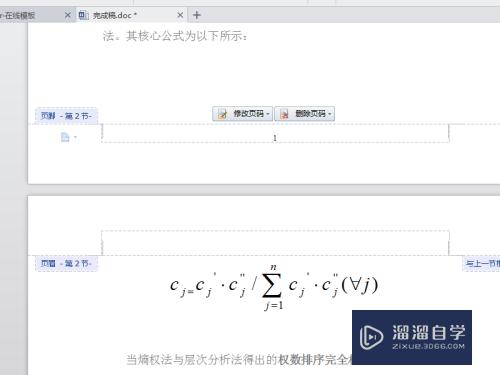
第6步
当然也可以随意的对文档的页码进行删除。然后按照自己的要求进行编号。双击“页码”。“删除页码”。然后选择删除的方式。
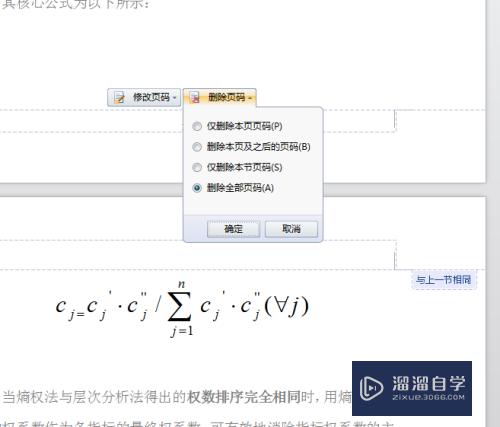
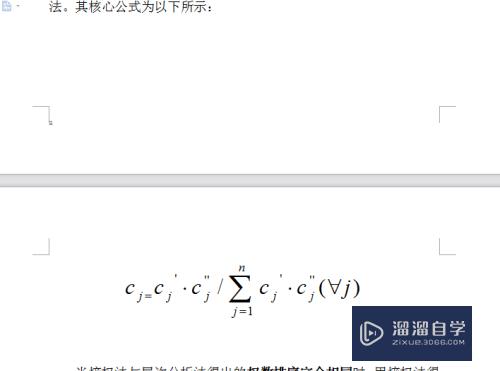
以上关于“Word怎样随便修改文档的页码(word怎样随便修改文档的页码格式)”的内容小渲今天就介绍到这里。希望这篇文章能够帮助到小伙伴们解决问题。如果觉得教程不详细的话。可以在本站搜索相关的教程学习哦!
更多精选教程文章推荐
以上是由资深渲染大师 小渲 整理编辑的,如果觉得对你有帮助,可以收藏或分享给身边的人
本文标题:Word怎样随便修改文档的页码(word怎样随便修改文档的页码格式)
本文地址:http://www.hszkedu.com/60497.html ,转载请注明来源:云渲染教程网
友情提示:本站内容均为网友发布,并不代表本站立场,如果本站的信息无意侵犯了您的版权,请联系我们及时处理,分享目的仅供大家学习与参考,不代表云渲染农场的立场!
本文地址:http://www.hszkedu.com/60497.html ,转载请注明来源:云渲染教程网
友情提示:本站内容均为网友发布,并不代表本站立场,如果本站的信息无意侵犯了您的版权,请联系我们及时处理,分享目的仅供大家学习与参考,不代表云渲染农场的立场!